Как в 1с провести отпуск с последующим увольнением в 1с
Казалось бы, это простая тема, неоднократно обсуждаемая в бухгалтерской среде. Однако все равно вызывает много вопросов. В этой публикации мы «расставим все точки над i»: разберем не только действия бухгалтера в программе 1С: Зарплата и управление персоналом ред. 3.1 при начислении и оплате такого отпуска, но и затронем обязательные документы, которые необходимо выдать сотруднику при увольнении.
• предоставление сотруднику отпуска с последующим его увольнением.
Общий порядок оформления прекращения трудового договора регламентируется статьей 84.1. ТК РФ.
Разберем ситуацию предоставления сотруднику отпуска с последующим увольнением на конкретном примере: сотрудник Лагунова Е.И. написала заявление на предоставление отпуска с последующим увольнением. Неиспользованные дни отпуска сотрудника составили 14 дней. Отпуск предоставляется с 05.11.2020 г. по 18.11.2020 г., после чего сотрудник увольняется.
В такой ситуации, день увольнения – это последний день отпуска сотрудника. В нашем примере – 18.11.2020 года.
Отпускные необходимо выплатить сотруднику не позднее чем за 3 дня до начала отпуска (ч. 9 ст. 136 ТК РФ). При увольнении остальные выплаты (зарплата за отработанное время, компенсация за неиспользованный отпуск и т.д.) должны быть выплачены в день прекращения трудовых отношений (ст. 140 ТК РФ), т.е. в последний рабочий день (в день, предшествующий первому дню отпуска).
Так как период нахождения в отпуске не входит в стаж, дающий право на отпуск, то количество неиспользованных дней отпуска определяется на дату, предшествующую отпуску. Поэтому важно соблюдать порядок ввода документов. К этому моменту мы еще вернемся.
Итак, пользователь вводит документы в следующей последовательности:
1. Начисление отпуска;
Начисление отпуска с последующим увольнением
Рассмотрим действия пошагово.
Шаг 1. Перейдите в раздел «Зарплата» - «Отпуска».
Шаг 2. Создайте и заполните документ «Отпуск».
Для начисления зарплаты за текущий месяц установите галочку «Рассчитать зарплату за Ноябрь 2020».
При наличии использования не всех дней отпуска сотруднику в этом же документе можно выплатить компенсацию. Для этого установите галочку «Компенсация отпуска».
Зарплату за фактически отработанное время текущего месяца и компенсацию отпуска можно начислить как в документе отпуск, так и в дальнейшем в документе «Увольнение».
Шаг 3. Перейдите по гиперссылке «Как сотрудник использовал отпуск?»
Отчет отражает накопленные и использованные дни отпуска, а также остаток неиспользованных дней после проведения документа «Отпуск».
В нашем примере сотруднику предоставлен и оплачен отпуск за все накопленные за период дни.
При установленной галочке «Рассчитать зарплату за Ноябрь 2020» на закладке «Начислено (Подробно)» отразится начисление за фактически отработанное время.
Если вы начислили зарплату в этом документе, то при формировании документа «Увольнение» данная галочка не ставится.
Увольнение сотрудника с предоставлением отпуска
После оформления документа «Отпуск» сформируйте приказ на увольнение.
Шаг 1. Перейдите в раздел «Кадры» - «Приемы, переводы, увольнения».
Шаг 2. Создайте документ «Увольнение» и заполните данные:
• Выберите сотрудника Лагунову Е.И.
• Установите дату увольнения 18.11.2020 год – последний день ее отпуска. Заполните поле «Основание увольнение», указав статью ТК РФ.
• Если зарплату за текущий месяц не начисляли в документе «Отпуск», установите галочку «Начислить зарплату».
• Укажите дату выплаты. С сотрудником необходимо рассчитаться до последнего для его выхода на работу. В нашем примере это 04.11.2020 год, с 05.11.2020 он уходит в отпуск.
При установленной галочке «Начислить зарплату», начисления за текущий месяц отразятся на закладке «Начисления и удержания».
Шаг 3. Перейдите на закладку «Компенсации отпуска».
Так как сотруднику в счет неиспользованных дней отпуска начислены «отпускные», то компенсация отпуска при увольнении ему не начисляется. Если неиспользованные дни остались, то программа покажет их количество и предложит компенсировать.
Обратите внимание! В стаж работы, дающий право на отпуск, дни отпуска с последующим увольнением не включаются! Т.е. компенсация за неиспользованный отпуск сотруднику за период отпуска с 05.11.2020 г. по 18.11.2020 г. не положена.
Сколько положено дней компенсации за неиспользованный отпуск при увольнении на определенный день можно уточнить с помощью отчетов «Справка об остатках отпусков», «Остатки отпусков», «Остатки отпусков (кратко)» в Разделе «Кадры» - «Кадровые документы».
Так случилось и в нашем случае: как раз начислилось лишних 2,33 дня, поэтому исправляем вручную данные.
Шаг 4. Проведите документ – «Провести и закрыть».
Сотрудник уволен с предоставлением отпуска.
Какие документы предоставляются сотруднику при увольнении?
У бухгалтера возникает вопрос: «Какие документы выдаются сотруднику при увольнении и где они формируются в 1С: ЗУП?»
Существует обязательный пакет документов и документы, выдаваемые по заявлению сотрудника.
В обязательный перечень входит:
• Трудовая книжка. При переходе на электронные трудовые книжки – форма СТД-Р;
• Справка о заработке сотрудника за два года по форме из Приказа Минтруда от 30.04.2013г №182Н.
Документы о стаже сотрудника:
• раздел 3 отчета Расчеты по страховым взносам, в его персональными данными;
• выписка из отчета СЗВ-СТАЖ и СЗВ-М.
По запросу работника организация выдает:
• Справку о среднем заработке сотрудника для службы занятости, форма из письма Минтруда от 10.01.2019 года №16-5/В-5;
• Копии кадровых приказов, например, о премировании сотрудника или переводе на другую должность.
• Копия формы СПВ-2 при уходе сотрудника на пенсию по возрасту или по инвалидности, для предоставления в пенсионный фонд.
Большинство перечисленных форм можно сформировать из документа «Увольнение».
Здесь же можно сформировать сразу весь комплект документов при увольнении, выбрав одноименный пункт, нажав «Печать».
Шаг 2. При печати комплекта документов в открывшейся форме задайте количество комплектов для печати и отметьте галочками нужные формы.
Количество копий можно задать и в строке каждой формы.
Нажимая на строку с формой, сбоку отображается ее печатный вариант. Проверьте сформированные данные перед печатью.
Но в документе «Увольнение» имеются не все формы, которые могут понадобиться.
Рассмотрим, как и в каком разделе 1С: ЗУП ред. 3.1 можно еще сформировать перечисленные документы.
Расчетный листок
При увольнении расчетный листок выдается в день увольнения сотрудника. В нем отражаются все начисления и удержания – п. 1 статья 136 ТК РФ.
Шаг 1. Для формирования расчетного листка перейдите в раздел «Зарплата» - «Отчеты по зарплате». Выберите отчет «Расчетный листок».
Расчетный листок может быть отправлен сотруднику по электронной почте. Подробнее об этом читайте в статье «Рассылка расчетных листков в 1С».
Трудовая книжка или форма СТД-Р
Трудовая книжка на бумажном носителе выдается сотруднику в день увольнения. При переходе на ведение электронных трудовых, при увольнении выдается форма СТД-Р. Порядок формирования и предоставления сведений о трудовой деятельности закреплен в ст. 66.1 ТК РФ, ч. 4 ст. 84.1 ТК РФ.
Форма СТД-Р в программе 1С: Зарплата и управление персоналом формируется в разделе «Кадры» - «Электронные трудовые книжки».
Шаг 1. Перейдите в журнал документов «Электронные трудовые книжки».
Нажмите «Создать» и выберите «Сведения о трудовой деятельности работника, СТД-Р».
Распечатайте документ – кнопка «СТД-Р».
Печатная форма имеет следующий вид.
Справка о сумме заработной платы
(приказ Минтруда России от 30.04.2013 № 182н)
Форма справки о заработной плате 182Н и «Справки о доходах (2-НДФЛ) для сотрудников» формируются в разделе «Отчетность, справки» - подраздел «Справки сотрудникам».
Справка формы 182Н в программе 1С: ЗУП называется «Справка для расчета пособий (исх.)».
Шаг 1. Перейдите в журнал «Справки для расчета пособий (исх.)» и нажмите «Создать».
Шаг 2. Выберите сотрудника и проверьте заполненные данные по закладкам документа:
• «Данные о страхователе»;
• «Даные о застрахованном лице».
Для формирования печатной формы нажмите кнопку «Справка».
Печатная форма имеет следующий вид.
Справка о доходах (2-НДФЛ) для сотрудников
В этом же разделе – «Отчетность, справки» формируется «Справка о доходах (2-НДФЛ) для сотрудников».
Справка выдается по требованию сотрудника и печатается в двух экземплярах – один экземпляр справки выдается сотруднику при увольнении, второй – передается в налоговую инспекцию – Приказ ФНС России от 02.10.2018 № ММВ-7-11/566@.
Шаг 1. Перейдите в журнал «Справки о доходах (2-НДФЛ) для сотрудников» и нажмите «Создать».
Шаг 2. Укажите сотрудника. Данные автоматически заполнятся из программы. Проверьте их, проведите и распечатайте документ. Кнопка печати - «Справка о доходах (2-НДФЛ)».
Печатная форма сформирована.
Выписка из формы СЗВ-СТАЖ и СЗВ-М
Указанные формы отчетов формируются в разделе «Отчетность, справки» - «1С-Отчетность».
Шаг 1. Перейдите в раздел «1С–Отчетность» и нажмите кнопку «Создать». Чтобы не искать формы в списке отчетов, наберите в строке поиска «СЗВ», в окне отобразится перечень форм.
Выберите нужную форму – СЗВ-М или СЗВ-СТАЖ, и заполните ее.
Сведения о застрахованных лицах, СЗВ-М
Шаг 1. Для заполнения формы отчета «Сведения о застрахованных лицах, СЗВ-М, с помощью кнопки «Подбор» выберите увольняемого сотрудника – Лагунова Е.И.
Шаг 3. Распечатайте документ – кнопка «Печать».
Сведения о страховом стаже застрахованных лиц, СЗВ-СТАЖ
Форма СЗВ-СТАЖ заполняется аналогично рассмотренному выше способу.
Шаг 1. Выберите сотрудника – кнопка «Подбор».
Шаг 2. Для формирования печатной формы нажмите «Печать» и выберите «СЗВ-СТАЖ».
Щелкнув мышкой дважды на строке, откроются сведения о стаже сотрудника.
Печатная форма имеет следующий вид.
Раздел 3 отчета Расчет по страховым взносам (РСВ)
Отчет «Расчет по страховым взносам» формируется в разделе «Отчетность, справки» - «1С: Отчетность».
Шаг 2. Нажмите «Заполнить» и перейдите в раздел 3 отчета, который содержит персонифицированные сведения о застрахованном лице – выберите нужного сотрудника. В нашем примере – Лагунова Е.И.
Шаг 3. Проверьте правильность информации и нажмите гиперссылку «Напечатать страницу».
Шаг 4. Нажмите «Печать».
Раздел содержит информацию о выплатах и о начисленных страховых взносах по сотруднику.
Справка о среднем заработке сотрудника для службы занятости
Форма из письма Минтруда от 10.01.2019 года №16-5/В-5 выдается при увольнении по запросу сотрудника в течении трех дней с момента подачи заявления.
Формируется печатная форма в списке печатных форм приказа об увольнении.
Выберите «Справка для пособия по безработице».
Форма имеет следующий вид.
Форма СПВ-2 – «Сведения о страховом стаже застрахованного лица для установления трудовой пенсии».
Форма выдается по запросу сотрудника при уходе на пенсию. Она содержит сведения о стаже. Сотруднику выдается копия, а в десятидневный срок оригинал направляется в пенсионный фонд.
Шаг 1. Перейдите в раздел «Отчетность, справки» - «Пачки СПВ-2».
Шаг 2. В журнале «Пачки СПВ-2» нажмите «Создать» и с помощью кнопки «Подбор» выберите сотрудника.
Увольнения сотрудников в большинстве компаний происходят регулярно, при этом бухгалтеру необходимо не только корректно заполнить кадровые документы, правильно рассчитать компенсацию за неиспользованный отпуск, но и отразить все перечисленные этапы в программах 1С. Сейчас мы рассмотрим, как оформить увольнение в программе 1С: Бухгалтерия предприятия 8 редакции 3.0.
Сначала создадим приказ об увольнении. Способ его создания зависит от того, какой способ ведения кадрового учета выбран в настройках: упрощенный или полный. Посмотреть и изменить данную настройку можно в разделе «Зарплата и кадры», выбрав пункт «Справочники и настройки», «Настройки зарплаты».
Если вы ведете упрощенный кадровый учет, то в карточке сотрудника («Зарплата и кадры», «Кадровый учет», «Сотрудники») просто заполняете дату увольнения и по кнопке «Печать» можете сразу же распечатать приказ.
Мы же сейчас подробно рассмотрим второй вариант, когда организация применяет полный кадровый учет. Открываем раздел «Зарплата и кадры», «Кадровый учет» и выбираем пункт «Увольнения»
Нажимаем кнопку «Создать» и в открывшемся документе заполняем всю необходимую информацию. Проводим документ и по кнопке «Приказ об увольнении (Т-8)» можем распечатать приказ.
Также сотруднику необходимо начислить компенсацию за неиспользованный отпуск. Автоматический расчет данной компенсации в программе в настоящее время не поддерживается, поэтому необходимо рассчитать сумму вручную, а в программу внести готовые данные. Для того, чтобы это сделать, нужно создать и настроить соответствующий вид расчета.
Открываем раздел «Зарплата и кадры», «Справочники и настройки», пункт «Начисления»
Щелкаем кнопку «Создать» и заполняем поля. Обращаю ваше внимание на то, что в поле «Код» должно быть уникальное значение (может включать в себя любой набор цифр или букв, который не должен совпадать с кодами других видов расчета), для целей учета НДФЛ используется код 2012, начисление является доходом, целиком облагаемым страховыми взносами, и не входит в состав начислений для расчета РК. В расходах на оплату труда учитывается по пп. 8 ст. 255 НК РФ.
Вид расчета создан, нажимаем «Записать и закрыть».
Далее необходимо начислить компенсацию увольняющемуся сотруднику. Открываем раздел «Зарплата и кадры», «Зарплата», «Все начисления».
Выбираем «Начисление зарплаты»
И заполняем документ, указывая месяц начисления, дату и организацию, нажимаем кнопку «Заполнить». При автоматическом заполнении осуществляется расчет повременной оплаты за дни, отработанные сотрудником в месяце увольнения.
Затем необходимо перейти на закладку «Начисления» и по кнопке «Добавить» ввести новую строку, в которой указать сотрудника, созданный вид расчета «Компенсация отпуска» и сумму компенсации, рассчитанную вручную
Колонки «чс», «код вычета» и «сумма вычета» в нашем случае не заполняются.
Обращением внимание на колонку «Дата выплаты», данный параметр очень важен для заполнения формы 6-НДФЛ, поэтому проверяем и корректируем дату при необходимости. Проводим и закрываем документ. Для проверки произведенных начислений сформируем «Расчетный листок», нажав ссылку в левом нижнем углу: сотруднику был начислен оклад за 6 отработанных дней и компенсация отпуска.
Теперь можно выплачивать сотруднику причитающуюся сумму и перечислять удержанный НДФЛ в бюджет.
В 1С увольнение является процедурой, которую приходится делать в своей работе каждому бухгалтеру. Данная статья детально рассматривает все особенности такого процесса и его практическое выполнение в 1С Зарплата и управление персоналом, версия 8.3. В не разбираются следующие темы:
Где в 1С находится документ на увольнение
В 1С ЗУП 8.3 увольнение сотрудника производится полностью в одном документе. В него можно зайти двумя способами- через главное меню или через ссылки «Приемы, переводы увольнения» либо «Все кадровые документы».
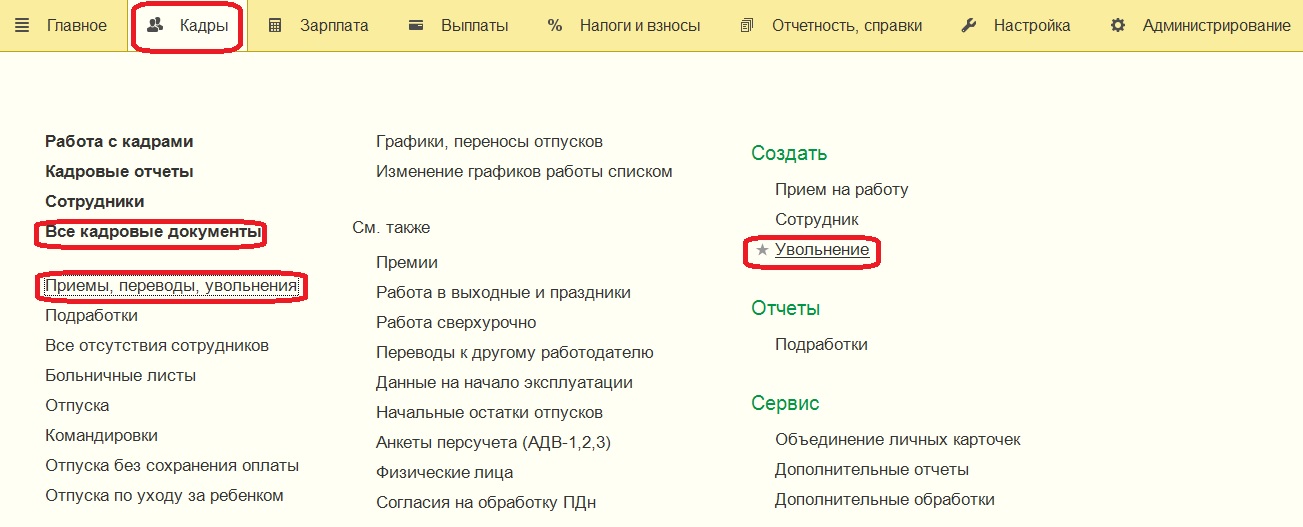
Как создать документ «Увольнение»
Процедура создания такого документа начинается с указания месяца, в течение которого с сотрудником произойдет окончательный расчет. Первым делом, производится выбор самого сотрудника, далее переходим к закладке под названием «Условия увольнения», где приписываем как причину увольнения, так и его конкретную дату. При этом, причина выбирается из соответствующего справочника.
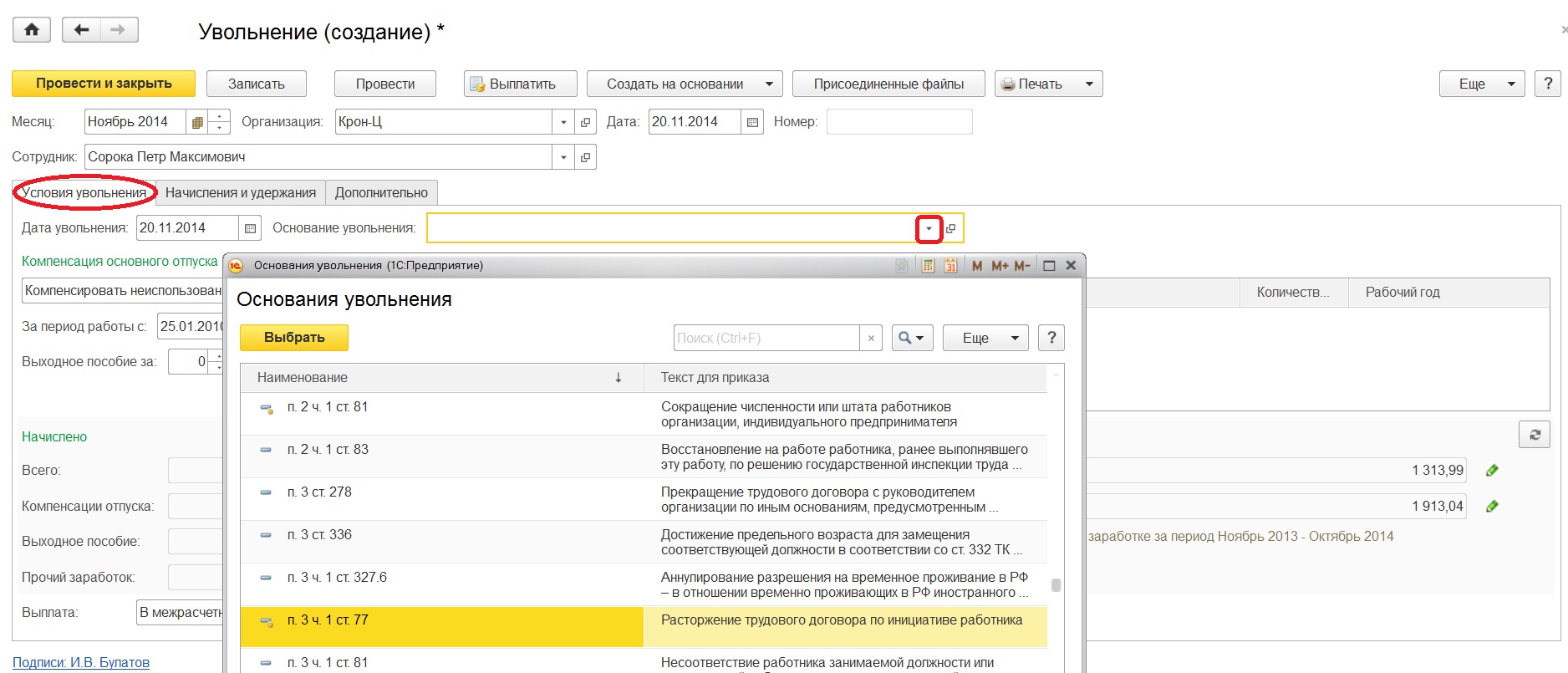
Как компенсируется основной отпуск
В программе предлагается выбор сразу из трех операций, которые, для чего следует перейти к разделу «Компенсация основного отпуска»:
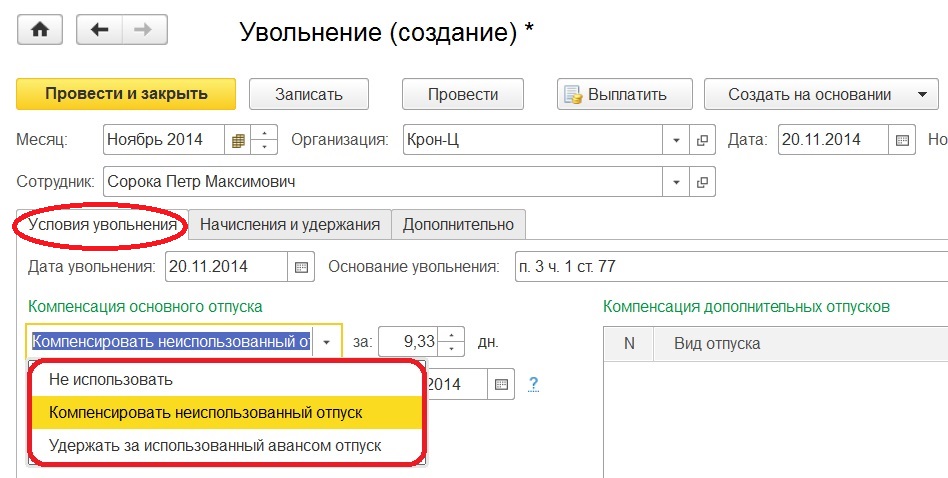
Как рассчитывать компенсацию или удержание
Признаки компенсации неиспользованных отпусков указываются в автоматическом режиме программой 1С. Затем производится расчет всего блока, исходя из данных по остаткам по всей организации. При этом, потребуется вручную произвести коррекцию того, что удержание либо компенсация производится за целое количество дней.
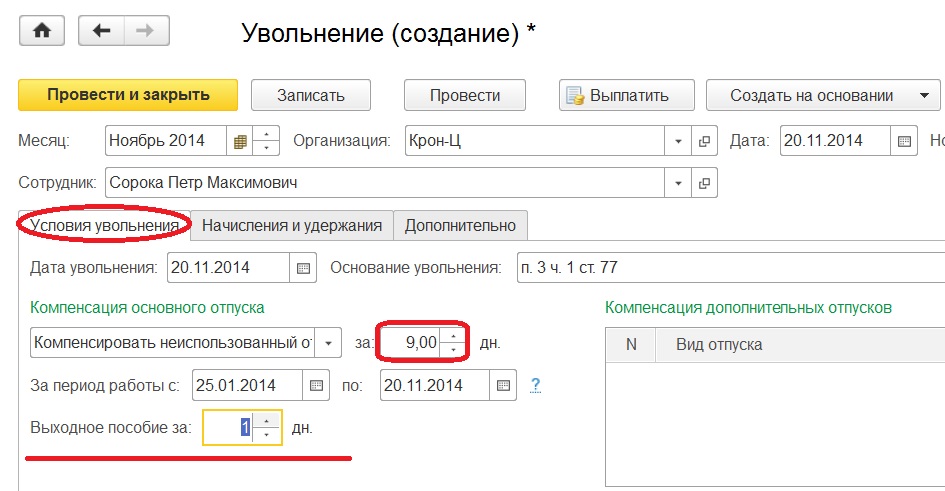
Расчет выходного пособия
В большинстве случаев выходное пособие используется как в рамках достигнутого сторонами соглашения, так и в случаях сокращения штата. При этом, количество рабочих дней вводится вручную.
Все сведения о дополнительных отпусках заносятся в присутствующую в документе таблицу.
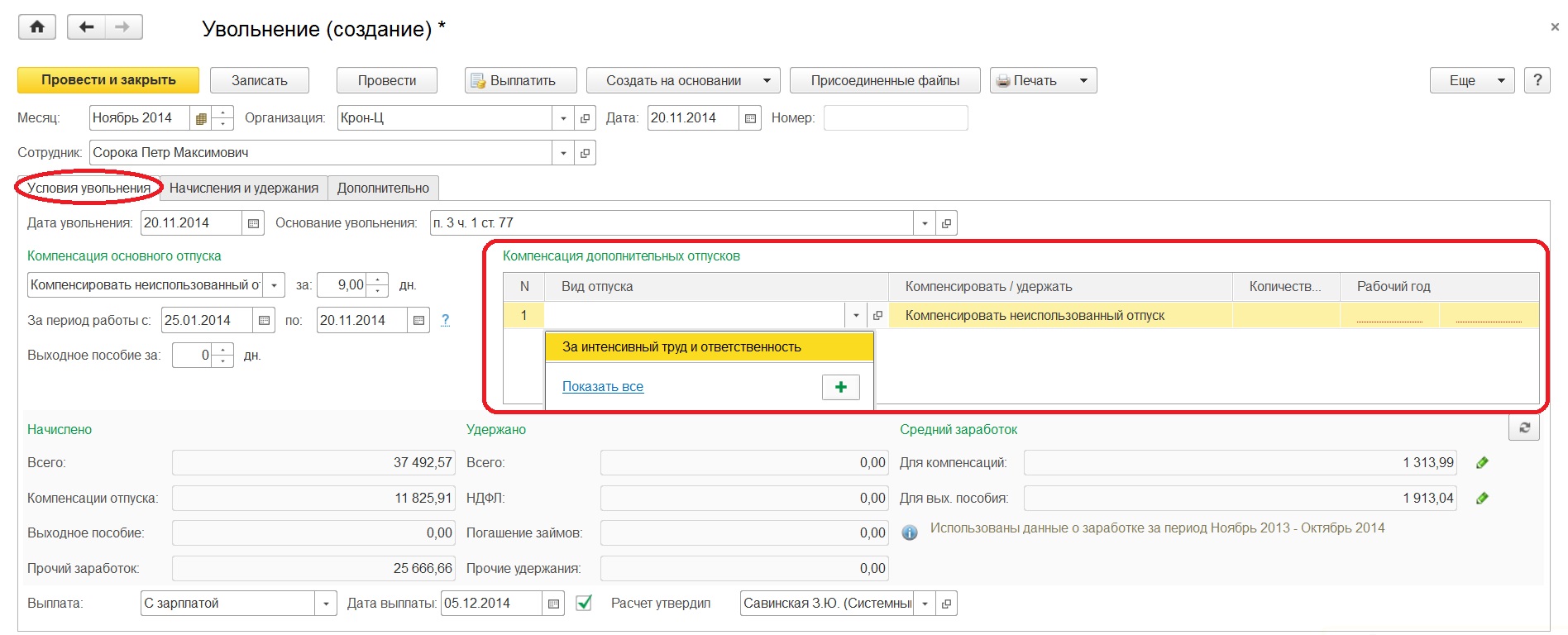
Расчеты удержаний и начислений
Сведения относительно сделанных удержаний и начислений можно найти в разделе расчетов. Сам же их расчет производится автоматически, исходя из ране занесенной в документ информации. Для визуального наблюдения за процессом такого расчета следует нажать на расположенную в правом углу картинку «карандаша».
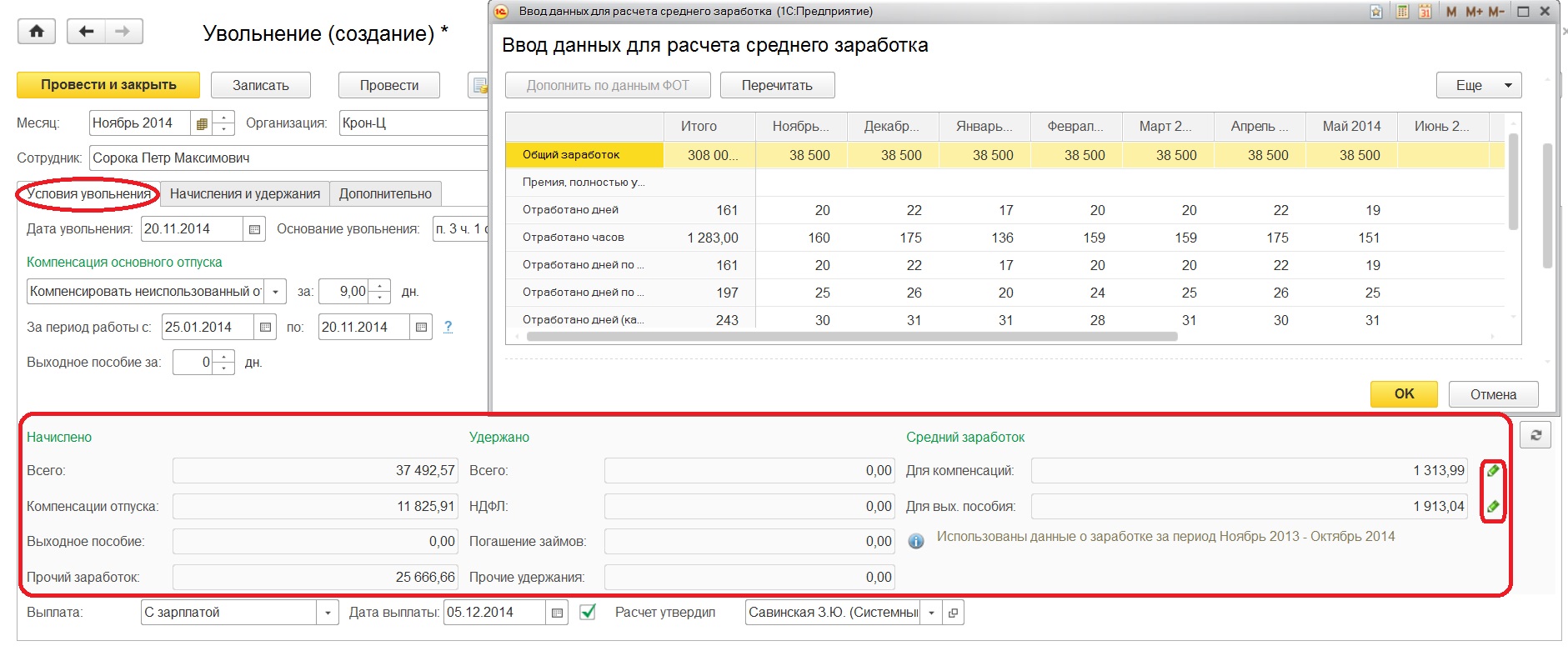
Как выплачивать начисления
После этого следует выбрать, каким образом и когда именно будет произведена выплата начислений. Для этого присутствует специальная кнопка «Выплатить».
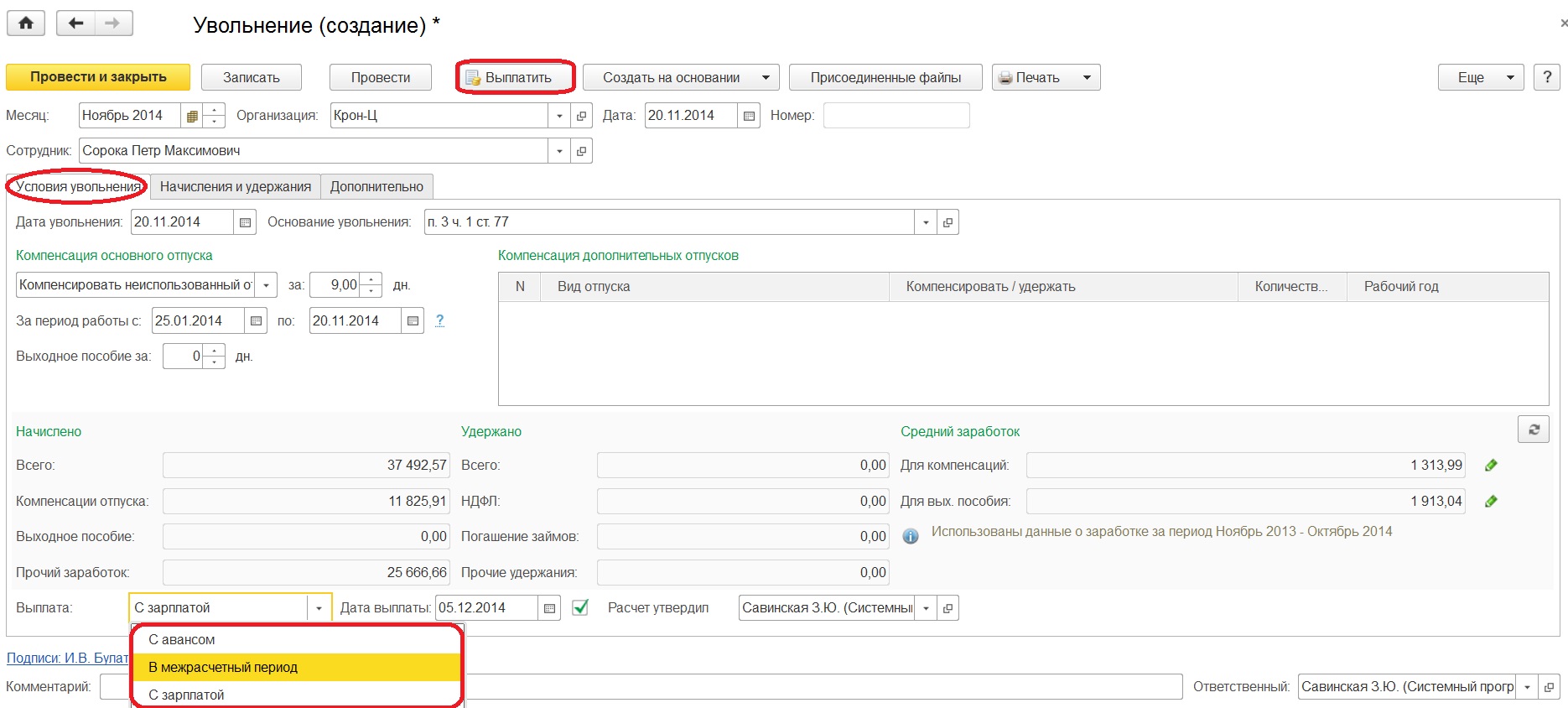
Подробности расчетов
Все касающиеся этих операций детали присутствуют во вкладке под названием «Начисления и удержания» и там с ними можно ознакомиться детально. При этом, заполнение всех вкладок осуществляется автоматически.
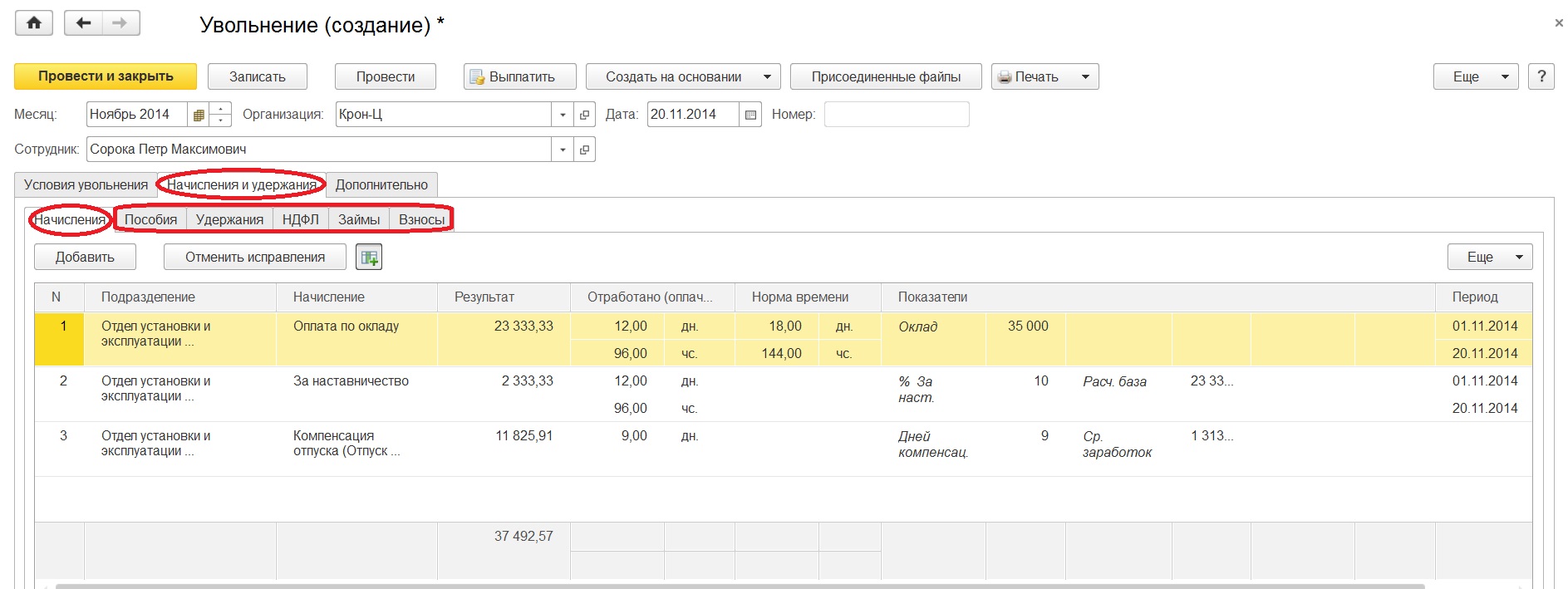
Являющийся основанием для увольнения документ
Документ, ставший основанием для увольнения, указывается а вкладке «дополнительно». Впоследствии это будет отражено в приказе (печатная форма). Если необходимо указать сведения о руководителе и иных сотрудниках, это делается в разделе подписи.
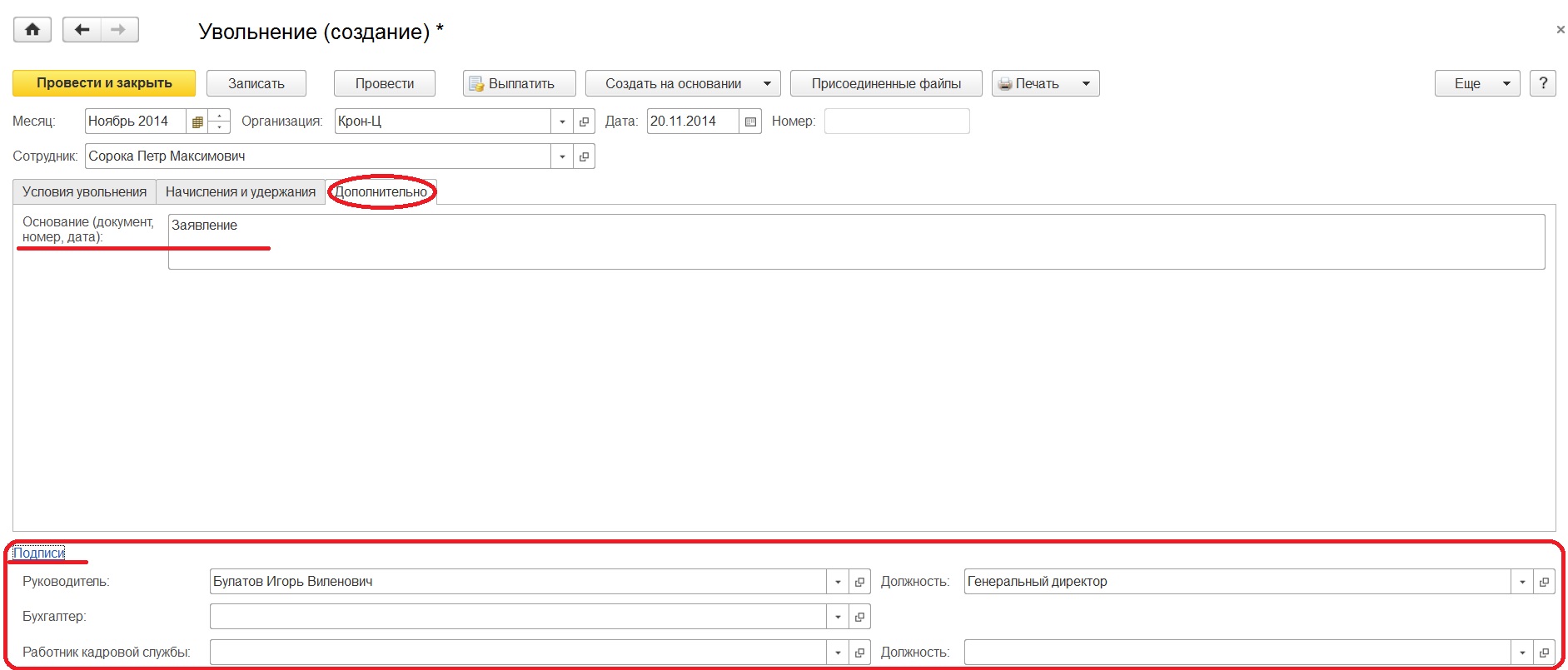
Проведение документа
Теперь проводится документ и после этого сотрудник считается уволенным. Затем можно воспользоваться печатной формой приказа, если в этом будет необходимость — программа предлагает такой вариант.

Справки о доходах и для расчетов пособий
Основываясь на этом документе, можно создавать и другие — например, справку о доходах или справку, необходимую что бы рассчитать пособия. Возможны и другие варианты.

Групповое увольнение
При необходимости произвести увольнение в групповом порядке, следует перейти в журнал, называющийся «Приемы, переводы, увольнения». Тут, используя кнопку «Создать», выбирается необходимая в конкретном случае позиция.
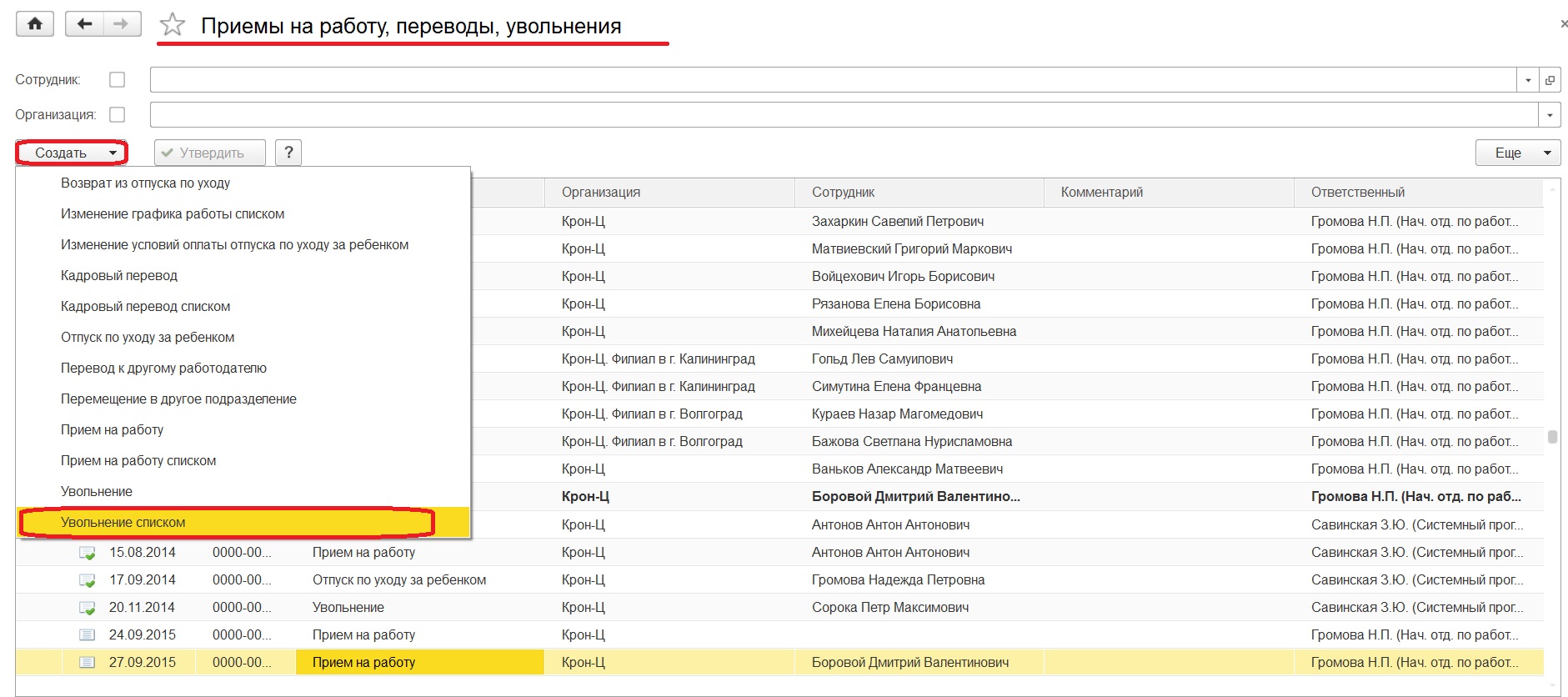
Далее, всякий раз при добавлении увольняемого сотрудника станет открываться форма, аналогичная открываемой в случае одиночного увольнения. При этом, процедура увольнения точно такая же.
Распечатка приказа об увольнении
Когда вносятся сведения о всех сотрудниках, осуществляется проводка документа. Теперь приказ об увольнении можно подать на распечатку (форма №Т-8а).
Шаг 1. Создание документа Увольнение/Увольнение списком

Документ Увольнение позволяет зарегистрировать факт расторжения трудового договора с сотрудником, сформировать приказ по унифицированной форме Т-8, а также провести окончательный расчет с сотрудником. При этом рассчитываются все необходимые компенсации, зарплата, удержания, а также налоги и взносы. Можно сформировать записку-расчет по унифицированной форме Т-61.

Документ Увольнение списком позволяет сделать тоже самое, но сразу на нескольких сотрудников, с формированием приказа по унифицированной форме Т-8а.

Работа с каждой строкой в документе Увольнение списком аналогична работе с индивидуальным документом Увольнение .
Дата и Номер в шапке документа используются в качестве реквизитов приказа в печатных формах приказа об увольнении (Т-8) и личной карточки сотрудника (Т-2).
В первую очередь на вкладке Условия увольнения следует указать Дата увольнения . Эта дата будет считаться последним днем работы сотрудника. На дату увольнения будут рассчитаны остатки отпусков для расчета компенсаций или удержаний, по эту дату включительно будет начислена зарплата:

Основание увольнения выбирается из предопределенного перечня:

Шаг 2. Расчет компенсации отпуска при увольнении или удержание за использованный авансом отпуска
На вкладке Компенсации отпуска заполняется информация о положенных сотруднику компенсациях отпусков, либо об удержаниях за отпуск использованный авансом. Вкладка заполняется автоматически по данным остатков отпусков в программе, однако при необходимости можно изменить данные вручную.

Компенсация отпуска
Рассмотрим расчет компенсации отпуска при увольнении на примере.
Сотрудница Тюльпанова Т. Т. обратилась к работодателю с заявлением об увольнении 16.08.2019. Необходимо уволить сотрудницу и рассчитать ей компенсацию отпуска. Помимо основного ежегодного отпуска сотрудница имеет право на дополнительный отпуск в размере 3-х календарных дней за рабочий год.
Заполним документ Увольнение :

По данным Справки об остатках отпусков ( Кадры – Кадровые отчеты – Справка об остатках отпусков ) на дату увольнения сотрудница заработала 16,33 дня по основному и 1,75 дней по дополнительному отпуску:

Именно такие данные отразились на вкладке Компенсация отпуска документа Увольнение :

На вкладке Начисления и удержания рассчитаны все положенные сотруднице начисления. В том числе на вложенной вкладке Начисления начислены суммы положенных компенсаций за основной и дополнительный отпуск:

Суммы компенсаций за неиспользованные дни отпуска рассчитываются исходя из среднего заработка, приведенного на вкладке Условия увольнения в поле Для компенсаций . По кнопке с изображением зеленого карандашика можно открыть форму расчета среднего заработка:



Удержание за использованный авансом отпуск
Если сотрудник использовал отпуск авансом, то необходимо провести удержание.

Удержание можно зарегистрировать двумя способами:
- Как сторно начислений, при этом удержание будет уменьшать базу для расчета налогов и взносов;
- Как удержание, не уменьшающее базу для налогов и взносов.

Лютикова Л. Л. уволена 06.02.2019 г. в связи в связи с восстановлением на работе работника, ранее выполнявшего эту работу. Необходимо рассчитать удержание за использованный авансом отпуск. В настройках программы установлено, что удержание за использованный авансом отпуск регистрируется как сторно начислений.
Создадим документ Увольнение и заполним его в соответствии с условиями примера:

По данным Справки по остаткам отпусков на дату увольнения Лютикова Л.Л. использовала авансом 7 дней основного отпуска:

На вкладе Компенсация отпуска отразилась необходимость провести удержание за 7 дней отпуска использованных авансом:

На вкладке Начисления и удержания рассчитаны все положенные сотруднице начисления. В том числе на вложенной вкладке Начисления отразилось сторно начисление за 7 дней использовано авансом отпуска. При этом сумма сторно начисления рассчитывается исходя из среднего заработка в исходном отпуске, начисленном сотруднице в Январе 2019:

- 1 747,43 (средний заработок) * 7 (кол-во дней отпуска использованного авансом) = 12 232,01 руб.

Поскольку сторно-начисление уменьшает базу для расчета налогов и взносов, на вложенной вкладке НДФЛ отразился перерасчет НДФЛ за дату получения дохода исходного отпуска:

Взносы так же рассчитаны с учетом сторно:

Отрицательные суммы взносов, относятся не к месяцу увольнения, а к тому месяцу, за который происходит сторно дохода.
Если месяц расчета отрицательных сумм относится к предыдущему периоду, за который уже сдана отчетность по страховым взносам, то потребуется сдать корректирующий отчет.
В нашем примере, корректирующий отчет не потребуется, поскольку сторно происходит за месяц текущего квартала: в Феврале 2019 года за Январь 2019 года.
Черемухин П. Н. уволен 20.03.2019 г по собственно инициативе. Необходимо рассчитать удержание за использованный авансом отпуск. В настройках программы установлено, что удержание за использованный авансом отпуск регистрируется как удержание.
Заполним документ Увольнение в соответствии с условиями примера.

На вкладе Компенсация отпуска отразилась необходимость провести удержание за 9,33 дня отпуска использованных авансом:

Это соответствует данным справки об остатках отпусков сотрудника:

Поскольку в настройках программы установлено, что удержание за использованный авансом отпуск регистрируется как удержание, расчет происходит на вкладке Удержания :

Сумма удержания рассчитывается исходя из среднего заработка в исходном отпуске, начисленном Черемухину П.Н. в Феврале 2019:

- 1 569,97 (средний заработок) * 9,33 (кол-во дней отпуска использованного авансом) = 14 647,82 руб.
При регистрации удержания за использованный авансом отпуск как удержание, оно не влияет на базу расчета для налогов и взносов. Поэтому не возникает отрицательных сумм расчетов ни по НДФЛ:

ни по страховым взносам:

Шаг 3. Окончательный расчет
Окончательный расчет зарплаты, удержаний, а также расчет НДФЛ и страховых взносов, также происходит в документе Увольнение / Увольнение списком .
На вкладке Условия увольнения отображается флажок Начислить зарплату и указывается месяц, с которого необходимо рассчитать зарплату. Автоматически данный флажок установлен, а поле С заполнено месяцем, на который приходится дата увольнения:

Расчет происходит на вкладке Начисления и удержания :

Состав вложенных вкладок аналогичен вкладкам документа Начисление зарплаты и взносов . Подробное описание каждой вкладки можно найти в статье Начисление зарплаты в 1С ЗУП 3.1: пошаговая инструкция для начинающих. Таким образом, документ Увольнение позволяет начислить зарплату, пособия, произвести удержания, а так же рассчитать НДФЛ и страховые взносы.
Шаг 4. Выходное пособие
В соответствии со ст. 178 ТК РФ, в некоторых случаях работнику при увольнении полагается выходное пособие, например, при увольнении в связи с сокращением штата или призывом на военную службу (п. 2 ч. 1 ст. 81 ТК РФ и п. 1 ч. 1 ст. 83 ТК РФ).
Для того, чтобы начислить выходное пособие, выплачиваемое сразу при увольнении, необходимо указать количество дней в поле Выходное пособие за на вкладке Условия увольнения .

Средний заработок для выходного пособия рассчитывается по рабочим дням, результат отображается в отдельном поле:

Сумма выходного пособия не облагается НДФЛ и страховыми взносами.
Сотрудница Лютикова Л. Л. уволена 06.02.2018 в связи с восстановлением на работе работника, ранее выполнявшего эту работу. При увольнении необходимо начислить выходное пособие за 2 недели в размере двухнедельного среднего заработка.
Заполним документ Увольнение . Поскольку выходное пособие выплачивается за рабочие дни, то в поле Выходное пособие укажем 10 дней. Количество рабочих дней рассчитывается по графику работы сотрудника:

Средний заработок для оплаты выходного пособия отражается в поле в нижней части формы в поле Для вых. пособия :

Также подробности расчета среднего заработка можно посмотреть, сформировав печатную форму в меню Печать – Расчет среднего заработка (для выходного пособия) :


Итоговая сума начисленного пособия отражается на вкладке Начисления и удержания – вложенная вкладка Начисления :

Шаг 5. Печать приказа об увольнении (Т-8 или Т-8а) и записки-расчета (Т-61)
Из документа Увольнение по кнопке Печать – Приказ об увольнении (Т-8) можно распечатать приказ об увольнении на одного сотрудника.

Приказ об увольнении на группу сотрудников можно вывести на печать из документа Увольнение списком по кнопке Печать – Приказ об увольнении (Т-8а) .

Форма записки-расчета об увольнении №Т-61 доступна для печати из обоих документов по кнопке Печать –Записка-расчет при увольнении (Т-61) .

Шаг 6. Формирование исходящих справок
При увольнении сотрудника необходимо выдать ему справку 2-НДФЛ и Исходящую справку для расчета пособий .
Сформировать справку 2-НДФЛ можно прямо из документа Увольнение по кнопке Создать на основании – 2-НДФЛ для сотрудников :

Аналогично можно создать исходящую справку для расчета пособий:

Справки также доступны в меню Отчетность – Справки сотрудникам .

При постановке на учет в центр занятости сотруднику понадобится справка для пособия по безработице. Ее можно сформировать из документа Увольнение / Увольнение списком по кнопке Печать – Справка для пособия по безработице .

Шаг 7. Формирование ведомости на выплату
Ввести ведомость на выплату можно непосредственно из документа Увольнение / Увольнение списком по кнопке Выплатить :


Отпуск с последующим увольнением
В абзаце 2 ст. 127 ТК РФ сказано, что по письменному заявлению работника неиспользованные отпуска могут быть предоставлены ему с последующим увольнением (за исключением случаев увольнения за виновные действия). При этом днем увольнения считается последний день отпуска.
В программе 1С 8.3 ЗУП 3 в этом случае следует ввести документ Отпуск , а затем документ Увольнение , указав в качестве даты увольнения последний день отпуска.
Рассмотрим оформление отпуска с последующим увольнением в 1С ЗУП 3 на примере.
Сотрудник Васильков Вадим Валерьевич обратился к работодателю с заявлением о предоставлении отпуска с 11 марта по 24 марта (14 календарных дней) с последующим увольнением.
Сформируем Справку об остатках отпусков в разделе Кадры – Кадровые отчеты –Справка по остаткам отпусков , чтобы проверить сколько дней отпуска заработал сотрудник на предполагаемую дату увольнения.
Поскольку период отпуска включается в стаж, то справку необходимо сформировать на дату увольнения, то есть на последний день отпуска. В нашем примере это 24 марта:

Как видно из справки, действительно, на дату окончания отпуска сотрудник имеет право на 14 календарных дней отпуска.
Оформим документ Отпуск :

А затем введем Увольнение , где в качестве даты увольнения укажем последний день отпуска:

На вкладке Компенсация отпуска установилось значение Не использовать , поскольку сотрудник использовал все положенные дни отпуска:

На вкладке Начисления и удержания происходит окончательный расчет сотрудника: заработной платы, пособий, удержаний, а также НДФЛ и взносов. Расчет происходит на соответствующих вложенных вкладках:

Завершить все расчеты с сотрудником необходимо в последний рабочий день перед началом отпуска. Не позднее этого дня следует выплатить все полагающиеся сотруднику суммы, за исключением отпускных, которые по общему правилу следует выплатить не позднее чем за три дня до начала отпуска.
В нашем примере отпуск начинается 11 марта (понедельник), значит отпускные необходимо выплатить не позднее 07 марта (четверг). Последним рабочим днем также будет 07 марта (четверг), поскольку 08 марта – праздничный день по производственному календарю и выходной по графику сотрудника.
См. также:
Помогла статья?
Получите еще секретный бонус и полный доступ к справочной системе БухЭксперт8 на 14 дней бесплатно
Похожие публикации
-
В 1С 8.3 Бухгалтерия существует возможность ведения простого кадрового учета.Положенные при увольнении суммы (зарплата и компенсация), выплачиваемые родственникам умершего.Московский городской суд рассмотрел следующее дело: компания уволила сотрудницу, с.В данной статье рассмотрим различные способы изменения оклада, а также.
Карточка публикации
(13 оценок, среднее: 4,69 из 5)
Данную публикацию можно обсудить в комментариях ниже.Обратите внимание! В комментариях наши кураторы не отвечают на вопросы по программам 1С и законодательству.
Задать вопрос нашим специалистам можно по ссылке >>
Все комментарии (2)
Читайте также:


